使用USB時出現Windows已停止這個裝置,因為它發生了問題代碼(43)?透過本指南,您將瞭解處理這個問題的方法,並透過它們修復。

組新機,SSD還沒裝系統,要進BIOS要用鍵盤(K270無線), 接機殼上某個孔沒作用,(接收器)換其他USB孔才能控制選項。裝1909後,不論是USB碟/接收器/USB HUB/USB滑鼠,接這個孔都沒反應,還會跳出“Windows已停止這個裝置,因為它發生了問題代碼(43)”這個訊息
- 来自mobile01的提问
當硬體裝置或裝置驅動程式出現故障時,您可能就會遇到裝置管理員錯誤——“Windows 已停止這個裝置,因為它發生了問題。 (代碼 43)”。那麼應該如何解決個問題呢?本文將提供完整修復指南,助您解決Windows中出現的USB錯誤代碼43。
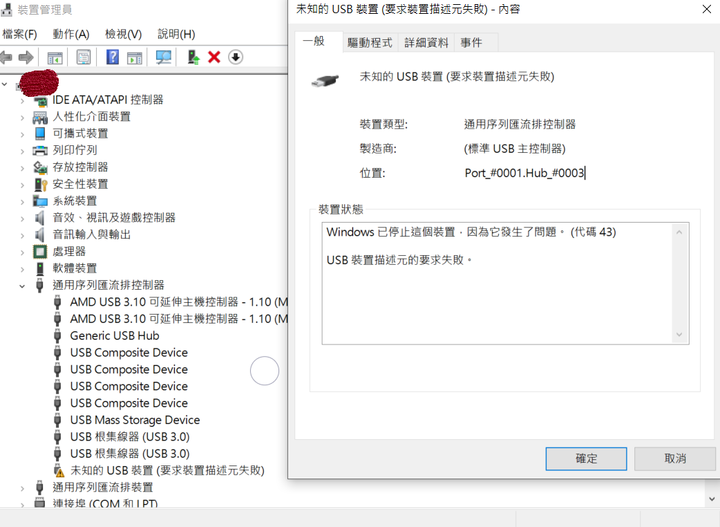
當您遇到Windows已停止這個裝置,因為它發生了問題。(代碼43)的問題時,表示您使用的這個裝置的硬體或驅動程式出現了問題,有影響Windows流暢效能且沒有解決的問題。此錯誤程式代碼不僅會在USB隨身碟中,還會發生在個種外接硬碟、藍牙、滑鼠及顯卡、手機中。此外,它還會影響從Windows 7到Windows 10的所有型別的Windows。
如果裝置出USB錯誤代碼43,會有什麼影響呢?
如果電腦沒有提示您USB錯誤代碼,但又有以上情況,應該如何確定裝置是否發生代碼43的錯誤?您可以依照此步驟檢視是否存在錯誤:
按住Windows+R > 輸入devmgmt.msc以開啟裝置管理員 > 找到USB裝置名稱 > 如果旁邊出現黃色驚歎號則是裝置出現了問題。
那麼如何修復這個錯誤以使USB得以正常使用呢?接下來,您可以從下面的解決方法修復有錯誤的USB。
其實錯誤代碼43並沒有想象的那麼難以解決,這裡有6個可用方法可以讓您輕鬆修復不同情況下出現的錯誤代碼43,快速使USB恢復正常使用。
在電腦上出現43錯誤代碼時,您應該優先執行重新連接裝置、更換傳輸線、重新啟動電腦的作業排除錯誤。
如果在執行以上3個作業後,USB錯誤代碼43依舊存在,再執行進階方法來修復。
新的USB驅動程式能很好的連接電腦與USB,如果USB驅動程式過舊可能會出現Windows 已停止這個裝置,因為它發生了問題(代碼 43)的問題。因此,您可以在發現這個問題時,選擇更新USB驅動程式來解決。
步驟1. 右鍵點擊開始 > 選中裝置管理員。
步驟2. 找到出現問題USB,右鍵點擊並選取更新驅動程式 > 點選自動搜尋更新的驅動程式軟體。
如果更新驅動程式沒能為您解決錯誤代碼43,或許可以還原裝置驅動程式來解決。
步驟1. 依舊前往裝置管理員 > 選中有問題的USB並選中內容。
步驟3. 找到驅動程式 > 點擊回復驅動程式。
在裝置管理員中執行了更新和回復驅動程式後,Windows已停止這個裝置,因為它發生了問題代碼43的問題依舊沒有得到解決,您還可以重新安裝裝置的驅動程式來解決。
步驟1. 依舊在裝置管理員中找到有故障的裝置,右鍵點擊它,然後點選解除安裝裝置 > 接下來您將收到警告,繼續點擊解除安裝以將該裝置從電腦上解除安裝。
步驟2. 在裝置管理員中右鍵點擊您的電腦名稱 > 點擊掃描硬碟變更,之後裝置管理員將掃描您的系統並自動重新安裝您的裝置。
步驟3. 右鍵點擊您的裝置 > 選取內容 > 在一般選項的裝置狀態下,如果顯示這個裝置正常運作中,USB錯誤代碼43就得到解決了。
步驟1. 在裝置管理員中點擊磁碟驅動器 > 右鍵點擊有錯誤代碼43的裝置 > 點擊停用裝置。
步驟2. 點擊是 > 之後點擊裝置選取啟用裝置。
當USB出現代碼43後,您可能就不能在電腦上訪問USB中的檔案。修復USB後,您儲存在其中的檔案也有可能會消失。在您沒有提前備份的時候,這種情況就是災難性的。如要救出USB中的數據,最好的方法是使用資料救援軟體——AOMEI Partition Assistant for Recovery,它是救出USB裝置資料的最佳工具。它能在裝置損壞、無法讀取的情況下獲取其中的數據。
最好的 Windows 資料救援工具
步驟1. 開啟AOMEI Partition Assistant for Recovery > 選取USB,進入掃描介面。
步驟2. 在等待掃描的過程中,您可以隨時復原程式或其他檔案 > 也可以透過右上方提供了篩選與搜尋功能,可以幫助您更快找到想要復原的檔案。
步驟3. 選取想要復原的檔案,點選右下方的復原X個檔案按鈕 > 請注意另選一個位置用來儲存已復原的檔案。
發生USB錯誤代碼43應該怎麼辦?透過本指南的提示,您將能用最簡單的方法處理Windows已停止這個裝置,因為它發生了問題代碼(43)的問題。即便您是不懂電腦的普通使用者,透過這6種方法也能輕鬆解決。但如果以上方法沒能幫您解決問題,請您將USB送往專業人士處維修。
擔心USB因錯誤代碼或修復錯誤時丟失檔案?別擔心,在您沒有及時備份USB中的檔案時,可以透過AOMEI Partition Assistant for Recovery救出您USB裝置的檔案。此外,它還能救出外接硬碟、USB相機、電腦磁碟中被刪除、格式化的檔案。